Forfatter:
Laura McKinney
Oprettelsesdato:
3 April 2021
Opdateringsdato:
1 Juli 2024

Indhold
Hvis du beslutter at slette din instagram-konto - uanset årsag - kan det være irriterende at vide, at der ikke er nogen specifikke instruktioner i instagram-appen til dette. Heldigvis vil du stadig være i stand til at slette din konto fra Instagram-appen via appens Hjælp; derefter er alt, hvad der er tilbage, bare at slette appen fra iPhone. Bemærk, at du ikke vil kunne gendanne data fra din Instagram-konto efter sletning af kontoen.
Trin
Del 1 af 2: Slet konto
Tryk på Instagram-appen for at åbne Instagram. Du kan slette Instagram fra indstillingen "Hjælp" i menuen Indstillinger.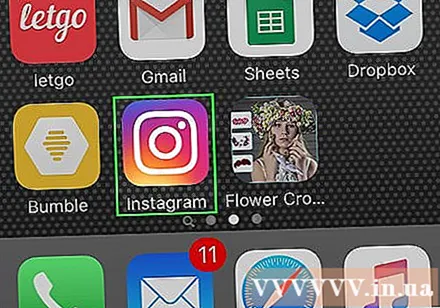
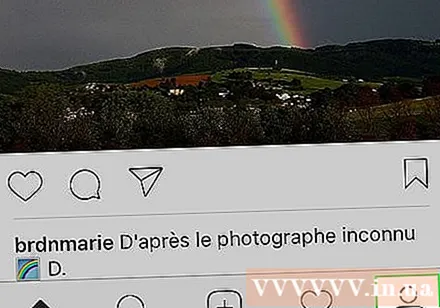
Åbn personlig side. Du kan gå til din profilside ved at trykke på humanoidikonet i nederste højre hjørne af skærmen.
Tryk på indstillingsudstyret. Dette ikon er øverst til højre på skærmen.
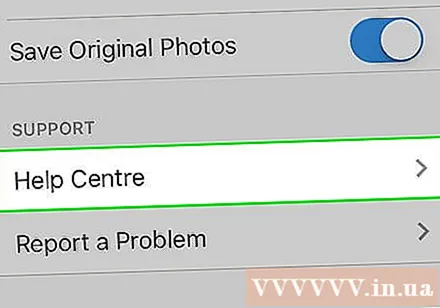
Tryk på indstillingen "Hjælp". Denne mulighed er i gruppen "Support" med valgmuligheder nederst i menuen Indstillinger.
Tryk på afsnittet "Administration af din konto" øverst på skærmen.
Tryk på linket "Slet din konto". Dette fører dig til supportsiden med oplysninger om sletning af kontoen.
Tryk på "Hvordan sletter jeg min konto?"(Hvordan kan jeg slette min konto?). Du behøver ikke at læse indholdet på denne side, fordi Instagram giver et link til" slet konto "-funktionen i det første afsnit.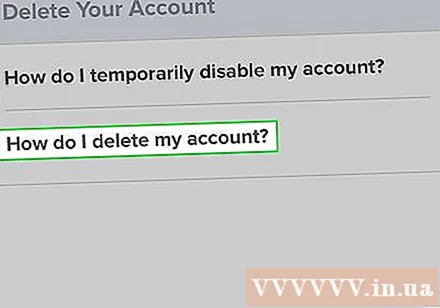
Tryk på linket "Slet din kontoside". Dette link er under "Sådan slettes din konto permanent:", ud for trin et.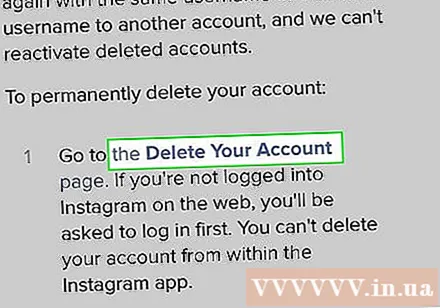
- Du kan også trykke på linket "Deaktiver midlertidigt din konto" på denne side, så du ikke behøver at slette kontoen permanent. Når den er deaktiveret, vises din konto ikke i søgeresultaterne, men du kan til enhver tid genaktivere din konto.
Indtast dit brugernavn og din adgangskode. Dette bekræfter den konto, du vil fjerne.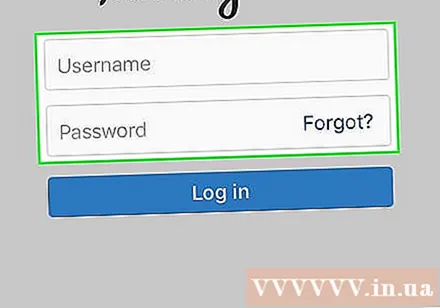
- Tryk på "Login" for at gå til siden "Slet din konto".
Tryk på bjælken nederst på siden. Denne bjælke er under ordene "Hvorfor sletter du din konto?" (Hvorfor vil du slette kontoen?); Når du rører ved bjælken, bliver du bedt om at vælge en grund til sletning af kontoen.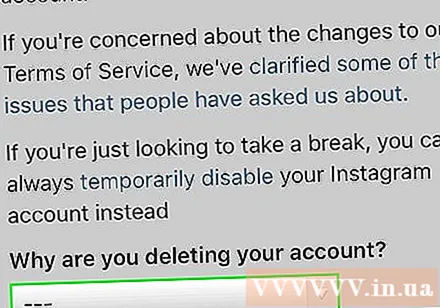
Vælg en årsag til din kontosletning, og tryk derefter på "Udført". Dette låser resten af kontosletningsindstillingerne op.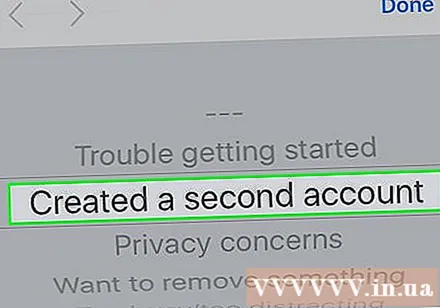
Indtast adgangskoden. Du indtaster din adgangskode nær bunden af siden under ordene "For at fortsætte ... indtast din adgangskode" (For at fortsætte ... indtast en adgangskode).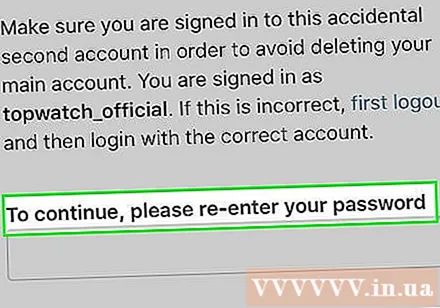
Tryk på "Slet min konto permanent". Dette sletter din Instagram-konto og alt relateret indhold! reklame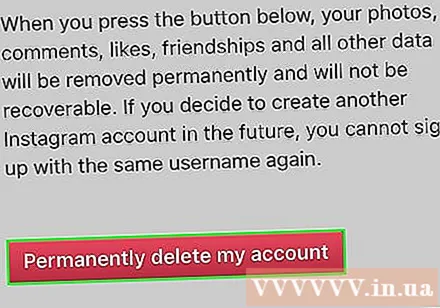
Del 2 af 2: Slet Instagram-apps
Tryk på knappen Hjem for at afslutte Instagram-applikationen.
Naviger til placeringen af Instagram-appen på din telefon. Afhængigt af antallet af apps på din telefon skal du muligvis stryge til højre flere gange for at se Instagram-applikationen fra startskærmen.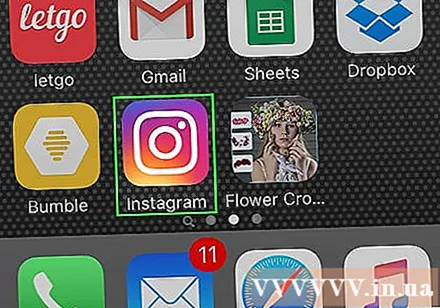
Tryk og hold på ikonet for Instagram-appen. Dette forbereder appen til sletning, appens ikon vibrerer og har et "X" i øverste venstre hjørne.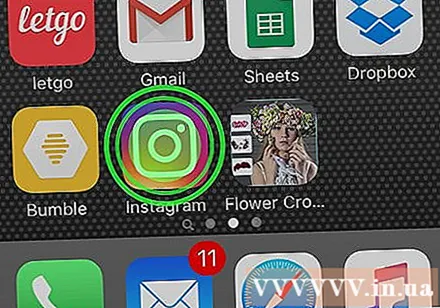
Tryk på "X". Dette betyder, at du vil slette Instagram-appen på din iPhone.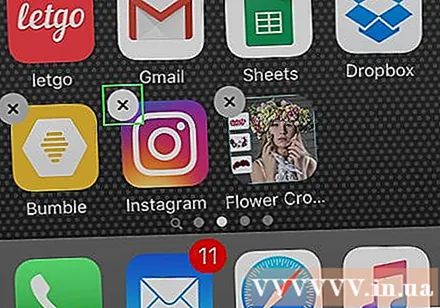
Tryk på "Slet", når du bliver bedt om det. Instagram-appen og relaterede data slettes! reklame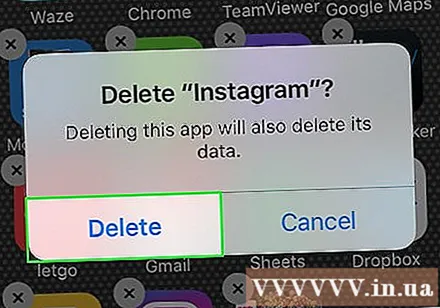
Råd
- Hvis du ikke vil efterlade Instagram-appen på din telefon, bør du kun overveje at slette appen fra din telefon og beholde kontoen, for når du sletter kontoen, kan du ikke gendanne indholdet i den.
Advarsel
- Når du sletter din Instagram-konto, er alle dine fotos, videoer, kommentarer og tilhængere forsvundet for evigt.
- Du kan ikke genaktivere din Instagram-konto efter sletning.



